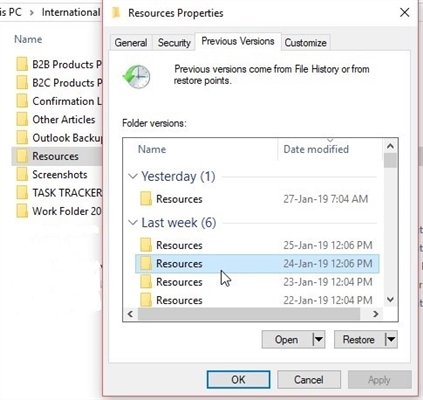Pirsa ku meriv çawa di Microsoft Word-ê de, an jî, bi rengek hêsantir, paragrafek xalîze bike, ji gelek, bi taybetî bikarhênerên nehsedar ên vê hilbera nermalav re balkêş e. Yekem tiştê ku tê hişê wan ew e ku çend caran bar bikin qada valahiyê. Ev biryar bi bingehîn çewt e, ji ber vê yekê em ê li jêr biaxivin ka meriv çawa paragrafên li Wordê vedizelîne, li ser hemî vebijarkên mimkun û destûr bi berfirehî lêkolîn dike.
Nîşe: Di xebata qebîleyê de, ji bo birêkûpêk ji xeta sor standard heye, nîşana wê ye 1.27 cm.
Berî ku hûn mijarê binihêrin, hêja ye ku meriv ravekirinên li jêr binivîse dê li hemî guhertoyên MS Word bicîh bibe. Bi karanîna pêşniyarên me, hûn dikarin di Word 2003, 2007, 2010, 2013, 2016-an de, wekî ku di hemî guhertoyên navbirî de ji pêkhateya nivîsgehê re, xeta sor çêbikin. Dibe ku ev yan jî ew babet ji hêla dîtbarî ve cûda bin, navên piçûktir hebin, lê bi gelemperî her tişt di heman e û her kes wê wê fêm bike, bêyî vê yekê kîjan peyvê ku hûn bi kar tînin.
Yek vebijark
Barend caran ji baranê vala nayê derxistin, wekî vebijarkek minasib ji bo çêkirina paragraf, em dikarin bi ewlehî bişkojkek din li ser klavyeyê bikar bînin: Tab. Bi rastî, ev bi rastî sedem e ku ev key hewce ye, bi kêmî ve gava ku meriv bi bernameyên ji celebê Wordê re bixebite.

Kujerê di destpêkê de ya fêkiya ku hûn dixwazin ji xeta sor çêbikin, bikin û tenê pê bikin Tabindent xuya dike. Dezavantajê vê rêbazê ev e ku indentation li gorî standardên pejirandî nehatiye danîn, lê li gorî mîhengên xweya Microsoft Office Word-ê, ku dikare hem rast û hem jî xelet be, nemaze eger hûn ne tenê vê hilberê li ser komputerek taybetî bikar bînin.

Ji bo ku hûn nekêşiyê dûr bixin û di nivîsa we de tenê rastkirina rast çêbikin, hûn hewce ne ku amûreyên pêşîn çêkin, yên ku, di esasê xwe de, vebijarka duyemîn e ji bo afirandina xeta sor.
Vebijarka duyemîn
Parçeyek nivîsê ya ku ji xeta sor tê, divê bi pêvekê hilbijêre û rast-li ser wê bitikîne. Di menuya çarçovê de ku xuya dibe, hilbijêrin "Paragraf".
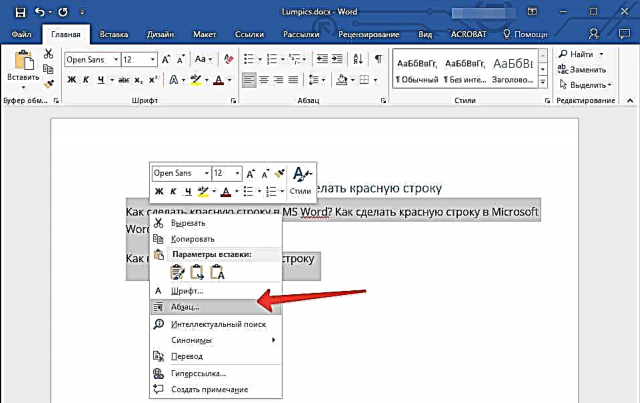
Di pencereya ku tê xuya kirin de, mîhengên pêwîst pêk bînin.
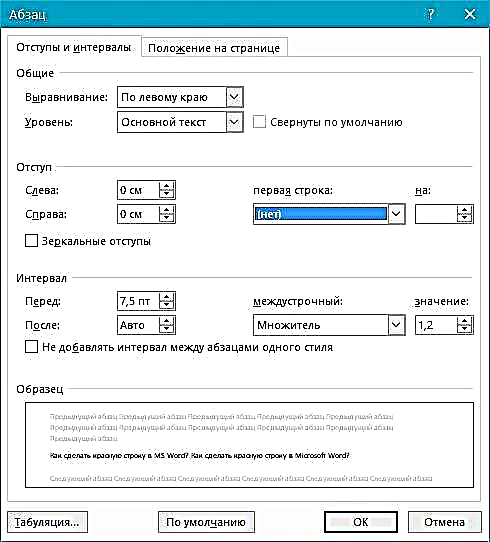
Menuya binê binfireh bikin "Xeta yekem" û li wir hilbijêrin Indentation, û di hucreya paşîn de distana xwestinê ji bo xeta sor destnîşan bikin. Ew dikare di karê ofîsê de standard be. 1.27 cm, û dibe ku nirxa din jî ji bo we rehet be.
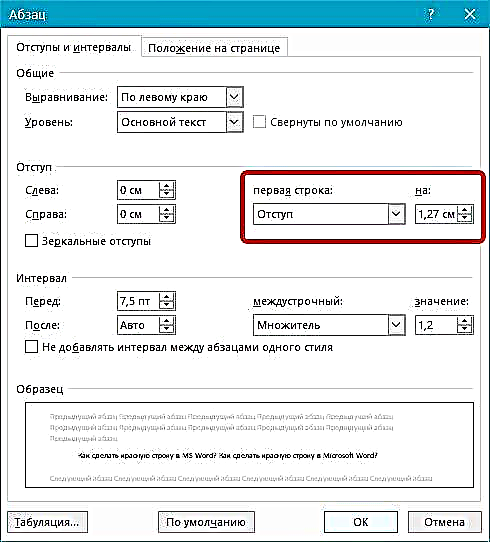
Guherînên xwe piştrast bike (bi tikandina OK), hûn ê di nivîsa xwe de indent paragrafê bibînin.
Vebijêrka sêyemîn
Peyv xwedî amûrek pir hêsan e - rêgerek, ku, dibe ku, ji hêla vebir ve neyê zeft kirin. Ji bo çalakkirina wê, hûn hewce ne ku biçin tabê "Dîtin" li ser panelê kontrolê û amûrê ya têkildar bitikîne: Qederê.
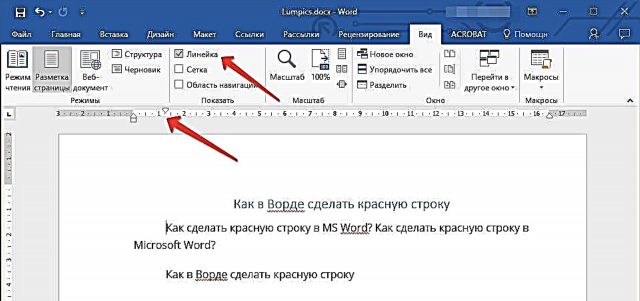
Wê heman serwerî li jor û milê çepê yê pelikê xuya bibe, bi karanîna dirûşmên wê (sêlên), hûn dikarin şêwaza rûpelê biguherînin, di nav de bicîhkirina dûrbûna pêwîst ji bo xeta sor. Ji bo guheztina wê, tenê sêlêla serwerê ya jorîn, ku li jorê çarçovê heye, dakêşin. Paragraf amade ye û awayê ku hûn hewce ne xuya dike.
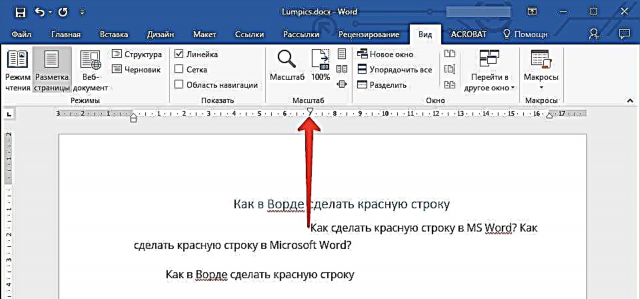
Vebijarka çaremîn
Di dawiyê de, me biryar da ku rêbazê herî bandor derkeve, spas ji wan re, hûn ne tenê dikarin paragrafan biafirînin, lê di heman demê de girîngî bi hêsanî hêsan û zûtir hemî karên bi belgeyên di MS Word-ê de zû dikin. Ji bo bicihanîna vê vebijarkê, hûn hewce ne ku tenê carek tûj bikin, da ku paşê hûn neçar nebin ku meriv çawa bifikire ka meriv çawa meriv xuyangê xweş bike.
Styleêwaza xwe biafirînin. Ji bo vê yekê, parçeya nivîsê ya xwerû hilbijêrin, di wê de xeta sor binav bikin û yek ji wan awayên ku li jor hatine destnîşankirin, fon û mezinahiya herî maqûl hilbijêrin, sernavê hilbijêrin, û dûv re bişkojka rastê ya mişkê ve li ser perçê bijartî bikirtînin.
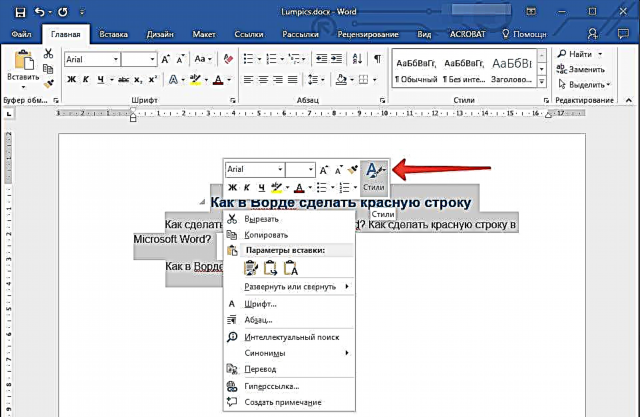
Tiştek hilbijêrin "Stran" di menuya jorê ya rastê de (tîpa sermaye A).
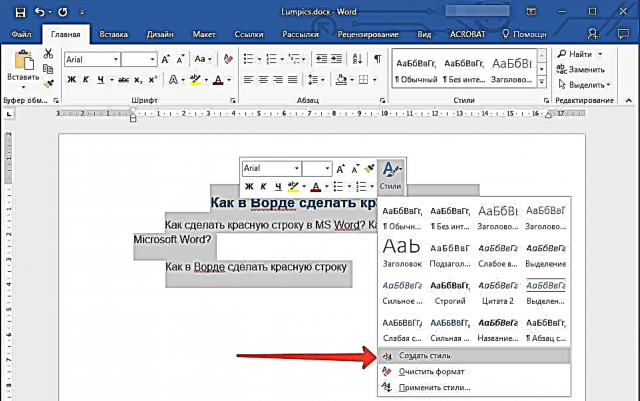
Li ser îkonê bikirtînin û hilbijêrin "Şêwaza parastinê".
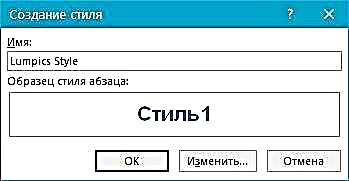
Navek ji bo şêwaza xwe bikirtînin û bikirtînin OK. Heke hewce be, hûn dikarin bi bijartinê mîhengên hûrgulîtir bikin "Guherîn" di pencereya piçûk a ku dê li pêş te be.

Ders: Contentawa naverokê li Wordê bixweber çêdibe
Naha hûn dikarin hertim ji xwe ra amûrek çêkirî, şêwazek amadekirî ji bo pêvekirina her nivîsekê bikar bînin. Wekî ku hûn jixwe tê fêm kirin, bi şêwaza xebatê û nivîsê bixwe ve girêdayî, şêwazên wiha dikarin bi qasî ku hûn dixwazin hez bikin û dûv re jî wek pêwîst bikar bînin.
Wê gişt, naha hûn dizanin ka xeta sor li Word 2003, 2010 an 2016, û her weha di guhertoyên din ên vê hilberê de danîne. Spas ji bo rastdariya belgeyên ku hûn bi wan re dixebitin, ew ê bi rengek zelal û balkêştir bibînin û, ya girîngtir, li gorî daxwazên ku di kaxezê de hatine saz kirin.